先自我介绍一下,小编浙江大学毕业,去过华为、字节跳动等大厂,目前阿里P7
深知大多数程序员,想要提升技能,往往是自己摸索成长,但自己不成体系的自学效果低效又漫长,而且极易碰到天花板技术停滞不前!
因此收集整理了一份《2024年最新Python全套学习资料》,初衷也很简单,就是希望能够帮助到想自学提升又不知道该从何学起的朋友。
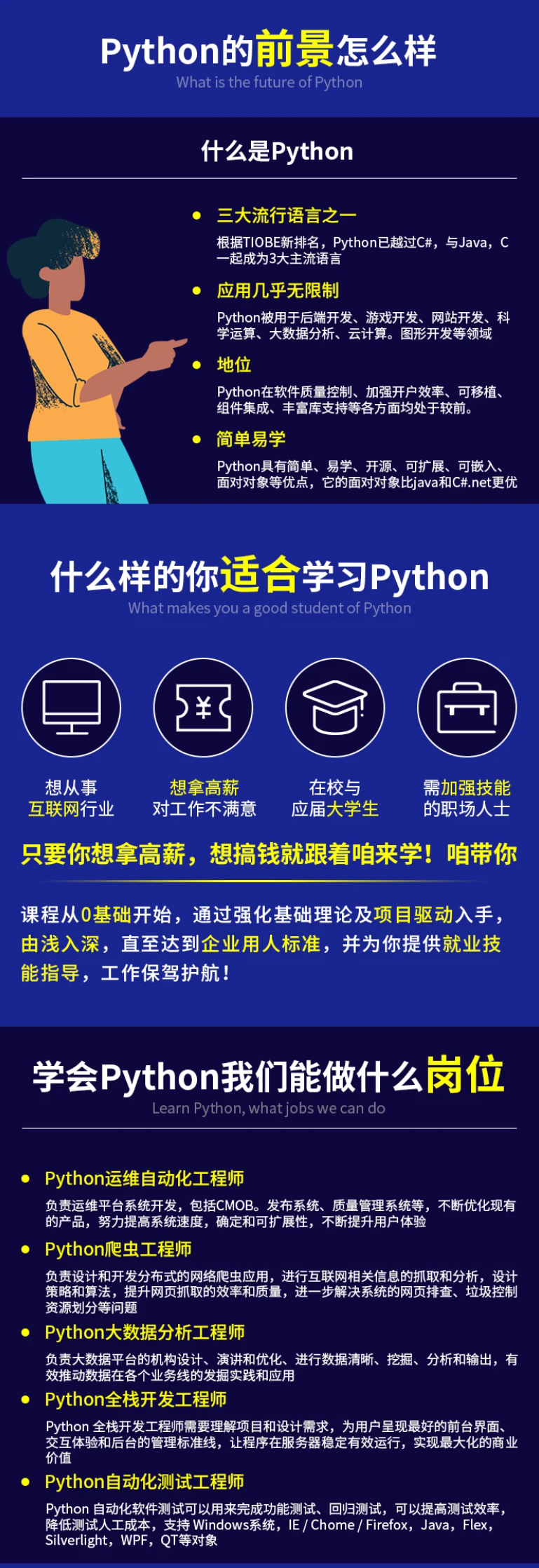





既有适合小白学习的零基础资料,也有适合3年以上经验的小伙伴深入学习提升的进阶课程,涵盖了95%以上Python知识点,真正体系化!
由于文件比较多,这里只是将部分目录截图出来,全套包含大厂面经、学习笔记、源码讲义、实战项目、大纲路线、讲解视频,并且后续会持续更新
如果你需要这些资料,可以添加V获取:vip1024c (备注Python)

正文
stable-diffusion-webui-master\modules\webui-user.bat
主要是修改:COMMANDLINE_ARGS
@echo off
set PYTHON=
set GIT=
set VENV_DIR=
set COMMANDLINE_ARGS=--no-half-vae --disable-nan-check --skip-python-version-check --force-enable-xformers --xformers
call webui.bat
配置git代理
我的代理:
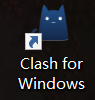
所以你也需要根据自己的代理来修改下面的端口号。
git config --global https.proxy http://127.0.0.1:7890
git config --global https.proxy https://127.0.0.1:7890
假设想去掉代理:
# 恢复
git config --global --unset http.proxy
git config --global --unset https.proxy
include-system-site-packages 这个参数可以设置是否开启“引用系统中的模块”的功能。如果开启了,那么当你就可以直接使用系统中已经装过的第三方模块。(但是你在虚拟环境下装的模块就不能被其他地方的程序使用)
设置pip下载源、代理、升级
# 设置源
pip config set global.index-url https://mirrors.aliyun.com/pypi/simple
pip config set install.trusted-host mirrors.aliyun.com
设置代理,路径:C:\Users\yutao\AppData\Roaming\pip\pip.ini
[global]
index-url = https://mirrors.aliyun.com/pypi/simple
proxy = http://127.0.0.1:7890
[install]
trusted-host = mirrors.aliyun.com
升级pip,在cmd中:
C:\Users\yutao>python.exe -m pip install --upgrade pip
mac电脑:
# 查看配置文件读取顺序
MacBook-Pro:openai yutao$ pip config list -v
For variant 'global', will try loading '/Library/Application Support/pip/pip.conf'
For variant 'user', will try loading '/Users/yutao/.pip/pip.conf'
For variant 'user', will try loading '/Users/yutao/.config/pip/pip.conf'
For variant 'site', will try loading '/Users/yutao/.pyenv/versions/3.10.9/pip.conf'
在/Users/yutao/.pip/pip.conf上新建文件,填入上面的配置。
安装cuda
在cmd命令中,执行:nvidia-smi,查看本机适合的cuda version版本
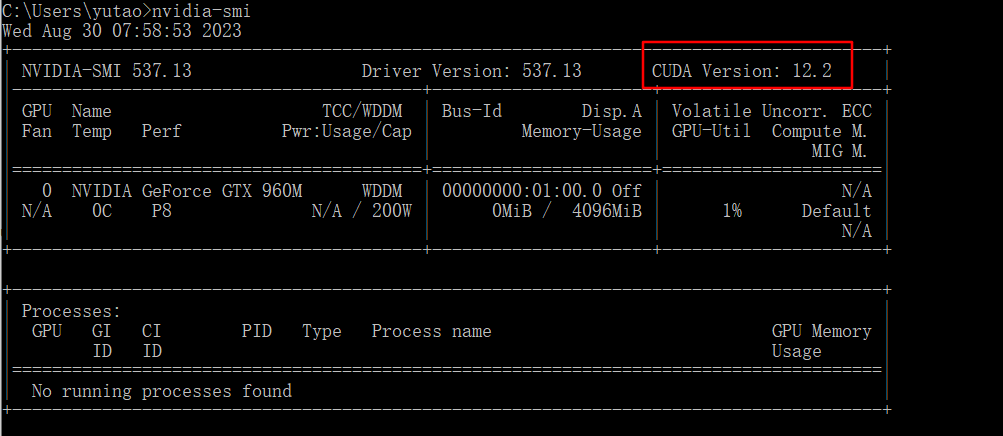
cuda各版本下载地址
下载下来是一个exe文件,如:cuda_12.2.2_537.13_windows.exe文件。
点击安装即可。一切默认。
下载大模型
可以先看视频了解下,都有哪些模型:
【AI绘画模型新手包!“画风”自由切换,有哪些你不知道的模型使用技巧? | 零基础入门Stable Diffusion的保姆级新手教程 | SD模型下载方式与推荐】
我下载的是guofeng3
下载后,存放路径:
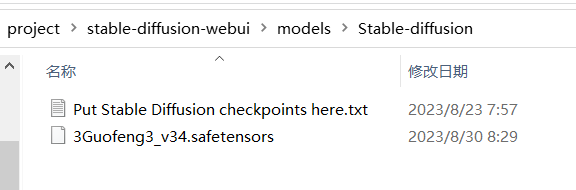
如果出现pip已经下载的模块,但是识别不了的情况下,修改pyvenv.cfg文件
路径E:\openai\project\stable-diffusion-webui\venv,这个需要启动webui-user.bat才会产生。
E:\openai\project\stable-diffusion-webui\venv
这个venv是需要运行webui-user.bat文件后才会产生的。
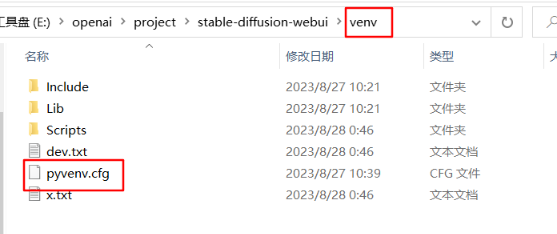
下面是我的pyvenv.cfg文件内容
home = D:\Program Files\Python
include-system-site-packages = true
version = 3.11.2
executable = D:\Program Files\Python\python.exe
command = D:\Program Files\Python\python.exe -m venv E:\openai\project\stable-diffusion-webui\venv
include-system-site-packages 这个参数可以设置是否开启“引用系统中的模块”的功能。如果开启了,那么我们就可以直接使用系统中已经装过的第三方模块。(但是你在虚拟环境下装的模块就不能被其他地方的程序使用)
双击运行webui-user.bat文件
该文件是以后每次运行启动文件。
启动时,遇到的各种问题,下面会单独讲解。
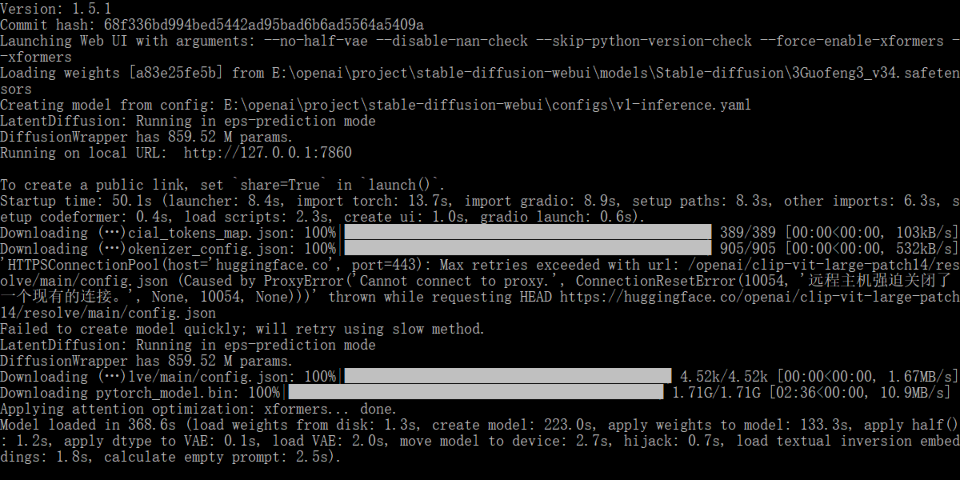
启动页命令框里,看到:Running on local URL: http://127.0.0.1:7860,表示启动成功。
将http://127.0.0.1:7860,放入浏览器里执行,就OK了。
页面长这个样子:
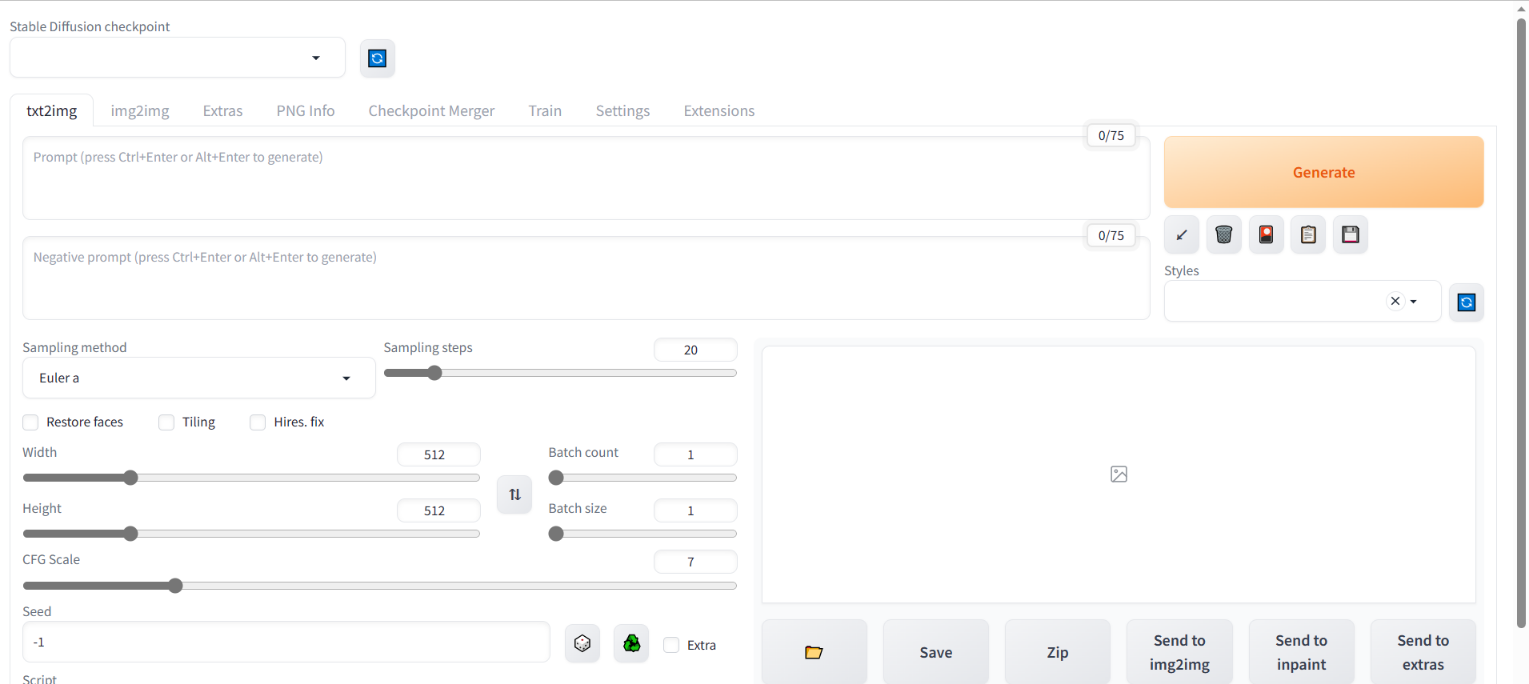
以后每次运行程序:双击运行webui-user.bat文件即可。
遇到的问题
pip 安装失败,万能解决办法 – 手动安装
正常情况下,当我们遇到pip安装失败的情况下,单独执行,下面的语句是没有问题的:
# 这种总是安装失败时
pip install https://github.com/TencentARC/GFPGAN/archive/8d2447a2d918f8eba5a4a01463fd48e45126a379.zip --prefer-binary
但是如果遇到总是安装失败的情况下,这时,我们就需要手动安装了:
比如,我们现在遇到安装:antlr4-python3-runtime==4.9.3无法自动安装的情况。
这时,我们就去官网下载:https://pypi.org/project/antlr4-python3-runtime/4.9.3/
把文件下载下来:
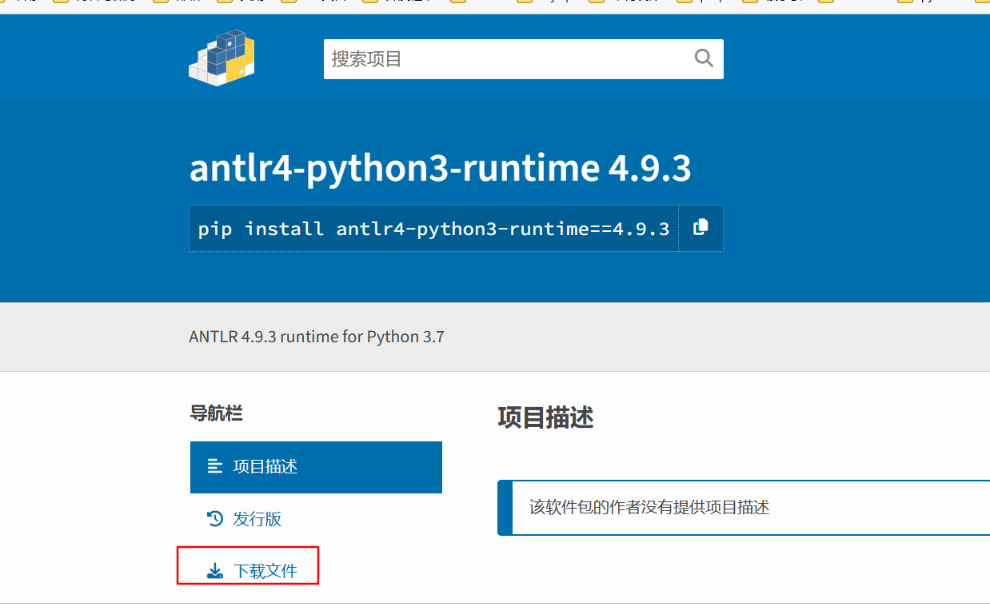
然后将下载下来的包,解压到:E:\openai\project\stable-diffusion-webui\venv\Scripts\路径下。
接着在cmd中执行python3 setup.py build install:
具体我执行的命令:
E:\openai\project\stable-diffusion-webui\venv\Scripts\antlr4-python3-runtime-4.9.3>e:\openai\project\stable-diffusion-webui\venv\Scripts\python.exe setup.py build install
RuntimeError: Couldn’t install torch.
错误信息:
E:\openai\project\stable-diffusion-webui\venv\Scripts\python.exe: No module named pip
Traceback (most recent call last):
File "E:\openai\project\stable-diffusion-webui\launch.py", line 39, in <module>
main()
File "E:\openai\project\stable-diffusion-webui\launch.py", line 30, in main
prepare\_environment()
File "E:\openai\project\stable-diffusion-webui\modules\launch\_utils.py", line 311, in prepare_environment
run(f'"{python}" -m {torch\_command}', "Installing torch and torchvision", "Couldn't install torch", live=True)
File "E:\openai\project\stable-diffusion-webui\modules\launch\_utils.py", line 113, in run
raise RuntimeError("\n".join(error_bits))
RuntimeError: Couldn't install torch.
Command: "E:\openai\project\stable-diffusion-webui\venv\Scripts\python.exe" -m pip install torch==2.0.1 torchvision==0.15.2 --extra-index-url https://download.pytorch.org/whl/cu118
Error code: 1
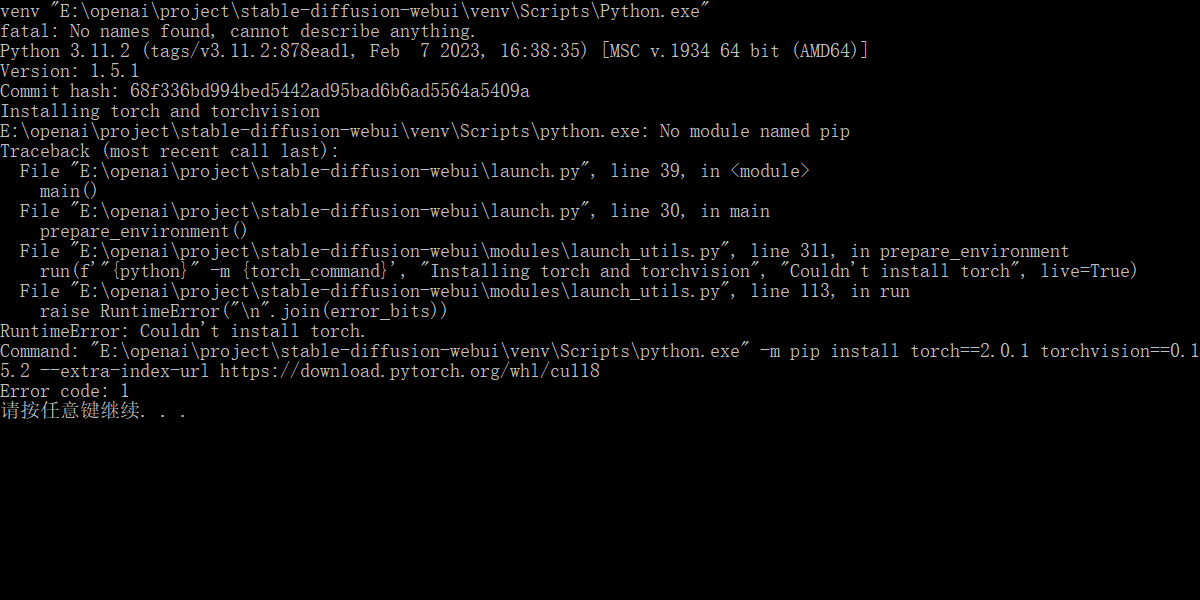
解决办法
# 在cmd窗口中执行如下命令即可:
pip install torch==2.0.1 torchvision==0.15.2 --extra-index-url https://download.pytorch.org/whl/cu118
RuntimeError: Torch is not able to use GPU;
错误信息:
venv "E:\openai\project\stable-diffusion-webui\venv\Scripts\Python.exe"
fatal: No names found, cannot describe anything.
Python 3.11.2 (tags/v3.11.2:878ead1, Feb 7 2023, 16:38:35) [MSC v.1934 64 bit (AMD64)]
Version: 1.5.1
Commit hash: 68f336bd994bed5442ad95bad6b6ad5564a5409a
Traceback (most recent call last):
File "E:\openai\project\stable-diffusion-webui\launch.py", line 39, in <module>
main()
File "E:\openai\project\stable-diffusion-webui\launch.py", line 30, in main
prepare_environment()
File "E:\openai\project\stable-diffusion-webui\modules\launch\_utils.py", line 314, in prepare_environment
raise RuntimeError(
RuntimeError: Torch is not able to use GPU; add --skip-torch-cuda-test to COMMANDLINE_ARGS variable to disable this check
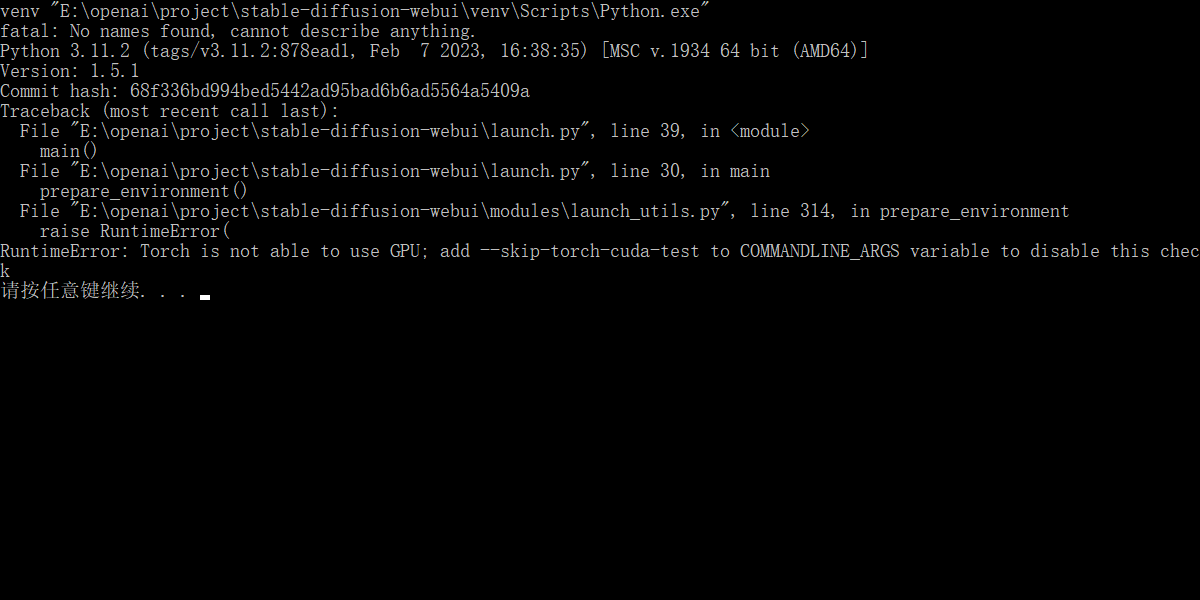
解决办法
这说明需要安装cuda。上面有安装教程。
RuntimeError: Couldn’t install gfpgan.
错误信息:
Version: 1.5.1
Commit hash: 68f336bd994bed5442ad95bad6b6ad5564a5409a
Installing gfpgan
Traceback (most recent call last):
File "E:\openai\project\stable-diffusion-webui\launch.py", line 39, in <module>
main()
File "E:\openai\project\stable-diffusion-webui\launch.py", line 30, in main
prepare_environment()
File "E:\openai\project\stable-diffusion-webui\modules\launch\_utils.py", line 320, in prepare_environment
run_pip(f"install {gfpgan\_package}", "gfpgan")
File "E:\openai\project\stable-diffusion-webui\modules\launch\_utils.py", line 136, in run_pip
return run(f'"{python}" -m pip {command} --prefer-binary{index\_url\_line}', desc=f"Installing {desc}", errdesc=f"Couldn't install {desc}", live=live)
^^^^^^^^^^^^^^^^^^^^^^^^^^^^^^^^^^^^^^^^^^^^^^^^^^^^^^^^^^^^^^^^^^^^^^^^^^^^^^^^^^^^^^^^^^^^^^^^^^^^^^^^^^^^^^^^^^^^^^^^^^^^^^^^^^^^^^^^^^^^^
File "E:\openai\project\stable-diffusion-webui\modules\launch\_utils.py", line 113, in run
raise RuntimeError("\n".join(error_bits))
RuntimeError: Couldn't install gfpgan.
Command: "E:\openai\project\stable-diffusion-webui\venv\Scripts\python.exe" -m pip install https://github.com/TencentARC/GFPGAN/archive/8d2447a2d918f8eba5a4a01463fd48e45126a379.zip --prefer-binary
Error code: 1
stdout: Collecting https://github.com/TencentARC/GFPGAN/archive/8d2447a2d918f8eba5a4a01463fd48e45126a379.zip
Downloading https://github.com/TencentARC/GFPGAN/archive/8d2447a2d918f8eba5a4a01463fd48e45126a379.zip (6.0 MB)
---------------------------------------- 6.0/6.0 MB 43.6 kB/s eta 0:00:00
Preparing metadata (setup.py): started
Preparing metadata (setup.py): finished with status 'done'
stderr: ERROR: No .egg-info directory found in C:\Users\yutao\AppData\Local\Temp\pip-pip-egg-info-6ubqppke
### 最后
不知道你们用的什么环境,我一般都是用的Python3.6环境和pycharm解释器,没有软件,或者没有资料,没人解答问题,都可以免费领取(包括今天的代码),过几天我还会做个视频教程出来,有需要也可以领取~
给大家准备的学习资料包括但不限于:
Python 环境、pycharm编辑器/永久激活/翻译插件
python 零基础视频教程
Python 界面开发实战教程
Python 爬虫实战教程
Python 数据分析实战教程
python 游戏开发实战教程
Python 电子书100本
Python 学习路线规划

**网上学习资料一大堆,但如果学到的知识不成体系,遇到问题时只是浅尝辄止,不再深入研究,那么很难做到真正的技术提升。**
**需要这份系统化的资料的朋友,可以添加V获取:vip1024c (备注python)**

**一个人可以走的很快,但一群人才能走的更远!不论你是正从事IT行业的老鸟或是对IT行业感兴趣的新人,都欢迎加入我们的的圈子(技术交流、学习资源、职场吐槽、大厂内推、面试辅导),让我们一起学习成长!**
mark,type_ZmFuZ3poZW5naGVpdGk,shadow_10,text_aHR0cHM6Ly9ibG9nLmNzZG4ubmV0L2ZlaTM0Nzc5NTc5MA==,size_16,color_FFFFFF,t_70)
**网上学习资料一大堆,但如果学到的知识不成体系,遇到问题时只是浅尝辄止,不再深入研究,那么很难做到真正的技术提升。**
**需要这份系统化的资料的朋友,可以添加V获取:vip1024c (备注python)**
[外链图片转存中...(img-A5w25R92-1713429783424)]
**一个人可以走的很快,但一群人才能走的更远!不论你是正从事IT行业的老鸟或是对IT行业感兴趣的新人,都欢迎加入我们的的圈子(技术交流、学习资源、职场吐槽、大厂内推、面试辅导),让我们一起学习成长!**






















 4807
4807











 被折叠的 条评论
为什么被折叠?
被折叠的 条评论
为什么被折叠?








